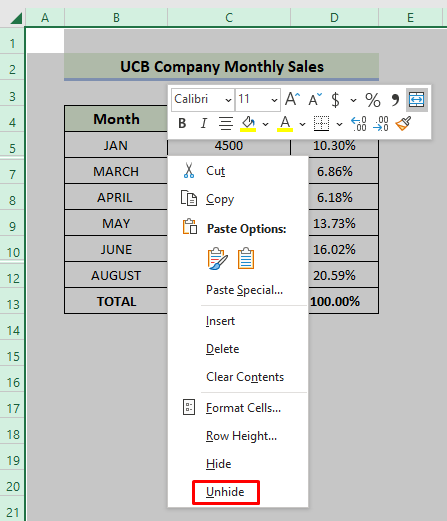Kazalo
Če iščete nekaj posebnih trikov za odkritje več vrstic v programu Excel, ste prišli na pravo mesto. V programu Microsoft Excel obstajajo številni načini za odkritje več vrstic. V tem članku bomo obravnavali devet načinov za odkritje več vrstic. Sledimo celotnemu vodniku, da se vse to naučite.
Prenesi delovni zvezek za prakso
Prenesite ta delovni zvezek za vadbo, ki ga lahko uporabljate med branjem tega članka.
Skrijte več vrstic.xlsm9 metod za odkritje več vrstic v Excelu
V naslednjem razdelku bomo uporabili devet učinkovitih in zapletenih metod za odkritje več vrstic v Excelu. V tem razdelku so na voljo obsežne podrobnosti o devetih metodah. Vse te metode se morate naučiti in jih uporabiti, saj izboljšajo vaše sposobnosti razmišljanja in znanje programa Excel.
1. Odkrivanje več vrstic z uporabo ukaza Format
Tu imamo nabor podatkov, v katerem sta skriti vrstici 6 in 11. Naš glavni cilj je odkriti vrstici. Format Ukaz je najhitrejši način za odkritje več vrstic. Upoštevati morate naslednja pravila.
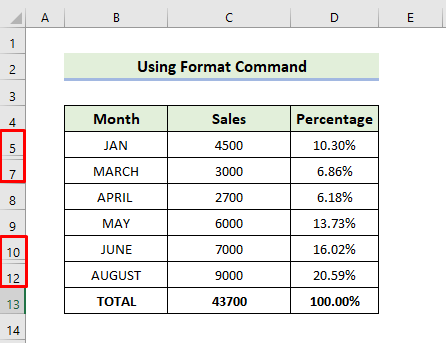
📌 Koraki:
- Če želite izbrati vse vrstice v delovnem listu, kliknite Izberite vse Gumb.
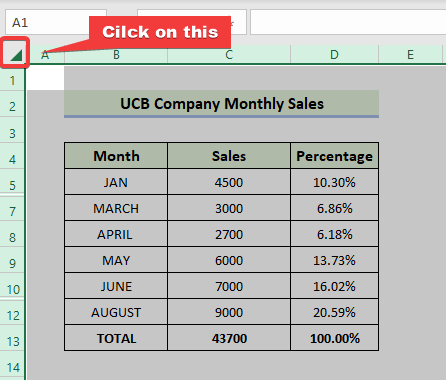
- Pojdite na Domov in izberite Format . Nato izberite Skrij & amp; Odkriti v meniju in na koncu izberite Odkrivanje vrstic .

- Nazadnje boste lahko vrstice razkrili, kot je prikazano v nadaljevanju.
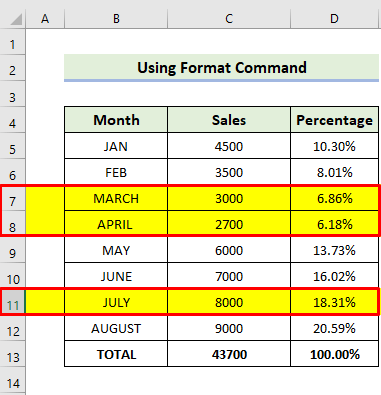
Preberite več: Skrite vrstice v Excelu: kako jih odstraniti ali izbrisati?
2. Uporaba kontekstnega menija v programu Excel
Skrite vrstice v delovnem listu lahko zlahka odkrijete. Če jih želite najti, poiščite dvojne črte v naslovih vrstic. Sprehodimo se skozi korake in ugotovimo, kako razkriti več vrstic v Excelu.

📌 Koraki:
- Najprej izberite vrstice, ki jih želite skriti.
- Nato desno kliknite miško in izberite Razkriti možnost.
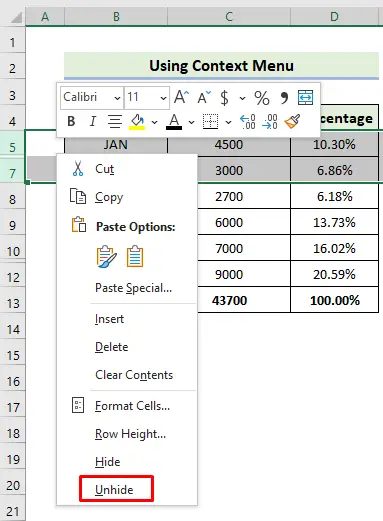
- Enak postopek morate ponoviti za druge skrite vrstice.
- Nazadnje boste lahko vrstice razkrili na naslednji način.
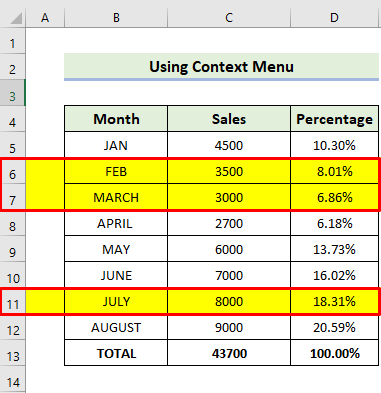
Preberite več: Formula za skrivanje vrstic v Excelu (7 metod)
Podobna branja
- VBA za skrivanje vrstic na podlagi vrednosti celice v programu Excel (14 primerov)
- Skrijte podvojene vrstice na podlagi enega stolpca v Excelu (4 metode)
- VBA za skrivanje vrstic na podlagi meril v Excelu (15 uporabnih primerov)
3. Z dvojnim klikom odstranite več vrstic
Dvakratni klik je pogosto najhitrejši način za prikaz več vrstic. Ta strategija odpravlja potrebo po izbiri.
📌 Koraki:
- Ko se z miško pomaknete nad naslove skritih vrstic in dvakrat kliknete, se kazalec miške spremeni v razdeljeno dvoglavo vrstico.

- Enak postopek morate ponoviti za druge skrite vrstice.
- Nazadnje boste lahko vrstice razkrili na naslednji način.

Preberite več: Kako skriti in odkriti vrstice v Excelu (6 najlažjih načinov)
4. Uporaba imenskega polja v programu Excel
S pomočjo imenskega polja lahko precej enostavno odkrijete skrite vrstice v delovnem listu. Sprehodimo se skozi korake in ugotovimo, kako razkriti več vrstic v Excelu.
📌 Koraki:
- Odkrivanje celice B6 , vnesite njegovo ime v polje Polje za ime ob vrstici s formulo in pritisnite Vnesite .
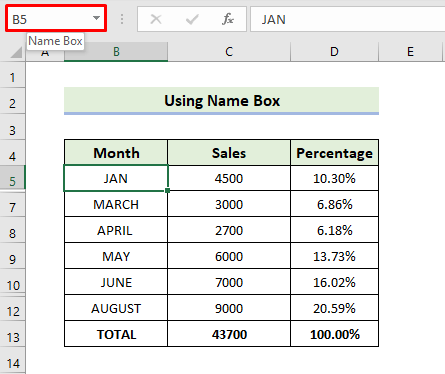
- Zelena črta označuje, da je celica B6 je zdaj izbrana na naslednji sliki.

- Pojdite na Domov in izberite Format . Nato izberite Skrij & amp; Odkriti v meniju in na koncu izberite Odkrivanje vrstic .
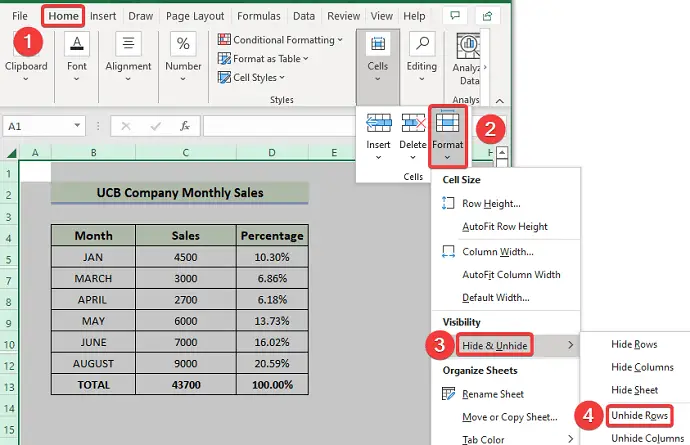
- Enak postopek morate ponoviti tudi za odkritje drugih skritih vrstic.
- Nazadnje boste lahko vrstice razkrili, kot je prikazano v nadaljevanju.

5. Bližnjica na tipkovnici za odkritje več vrstic
Vrstice lahko razkrijemo tudi z uporabo bližnjice na tipkovnici. Pojdimo skozi korake in ugotovimo, kako v Excelu razkriti več vrstic.
📌 Koraki:
- V prvem koraku izberite vrstice, vključno z vrsticami nad in pod vrstico, ki jo želite razkriti.
- Nato pritisnite Ctrl+Shift+9 s tipkovnice.

- Enak postopek morate ponoviti za druge skrite vrstice.
- Nazadnje boste lahko vrstice razkrili, kot je prikazano v nadaljevanju.

Preberite več: Bližnjica za odkritje vrstic v Excelu (3 različne metode)
6. Spreminjanje višine vrstice za prikaz več skritih vrstic
Tukaj prikazujemo drugo metodo za prikaz skritih vrstic s spreminjanjem višine vrstic v Excelu. Sprehodimo se skozi korake in ugotovimo, kako razkriti več vrstic v Excelu.
📌 Koraki:
- Če želite izbrati vse vrstice v delovnem listu, kliknite Izberite vse gumb.

- Pojdite na Domov in izberite Format . Nato izberite Višina vrstice iz spustnega menija.

- Ko Višina vrstice v pogovornem oknu vnesite želeno višino vrstice v Višina vrstice možnost.

Nazadnje boste lahko vrstice razkrili, kot je prikazano v nadaljevanju.

Preberite več: [Popravljeno!] Excelove vrstice se ne prikažejo, vendar niso skrite (3 razlogi in rešitve)
7. Uporaba ukaza "AutoFit Row Height
Tukaj ponazarjamo drugo metodo za prikaz skritih vrstic s spreminjanjem višine vrstice Excelovega samodejnega prilagajanja. Pojdimo skozi korake in ugotovimo, kako razkriti več vrstic v Excelu.
📌 Koraki:
- Če želite izbrati vse vrstice v delovnem listu, kliknite Izberite vse gumb.
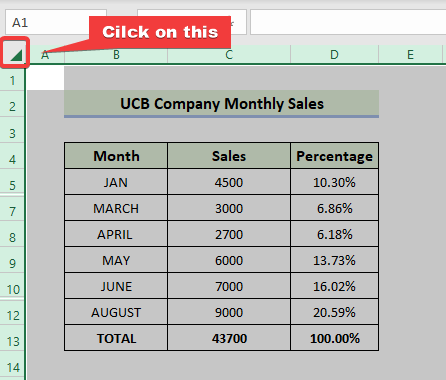
- Pojdite na Domov in izberite Format . Nato izberite Višina vrstice AutoFit iz spustnega menija.

Nazadnje boste lahko vrstice razkrili, kot je prikazano v nadaljevanju.

8. Prikaži vse skrite vrstice v delovnem listu Excel
Če želimo odkriti vse vrstice v celotnem delovnem listu, morate slediti naslednjim korakom.
📌 Koraki:
- Če želite izbrati vse vrstice v delovnem listu, kliknite Izberite vse gumb.
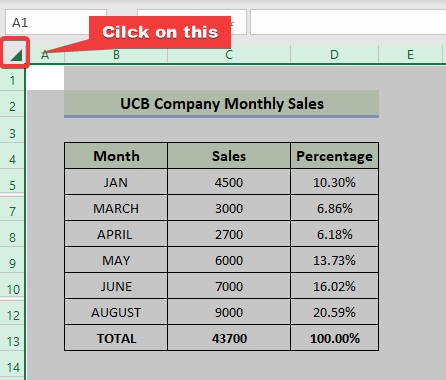
- Nato desno kliknite miško in izberite Razkriti možnost.
Nazadnje boste lahko vrstice razkrili, kot je prikazano v nadaljevanju.
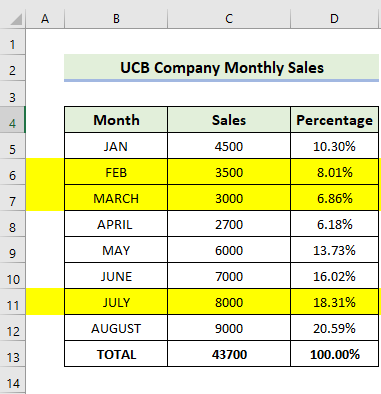
Preberite več: Odkrivanje vseh vrstic ne deluje v Excelu (5 vprašanj in amp; rešitve)
9. Vstavljanje kode VBA za odkritje več vrstic v Excelu
Z uporabo preproste kode boste lahko v Excelu skrili več vrstic. Slediti morate naslednjim korakom.
📌 Koraki:
- Najprej pritisnite Alt+F11 za odprtje urejevalnika VBA. Vstavljanje> Modul .

- Nato vnesite naslednjo kodo
Sub unhide_Multiple_rows() Selection.EntireRow.Hidden = False End Sub - Nato zaprite okno Visual Basic in če želite izbrati vse vrstice delovnega lista, kliknite Izberite vse gumb.
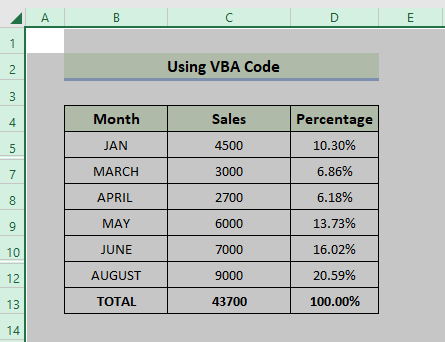
- Nato pritisnite ALT+F8.
- Ko Makro odpre se pogovorno okno, izberite odkriti več vrstic v Ime makra . kliknite na Spustite .

Nazadnje boste lahko vrstice razkrili, kot je prikazano v nadaljevanju.

Preberite več: Excel VBA: Skrijte vse vrstice v Excelu (5 praktičnih primerov)
Zaključek
To je konec današnje seje. Trdno sem prepričan, da lahko od zdaj naprej v Excelu skrijete več vrstic. Če imate kakršna koli vprašanja ali priporočila, jih delite v spodnjem razdelku s komentarji.
Ne pozabite preveriti naše spletne strani Exceldemy.com za različne težave in rešitve, povezane z Excelom. Učite se novih metod in rastite!